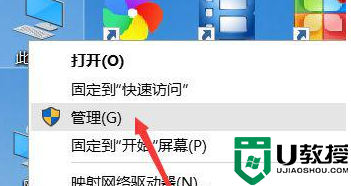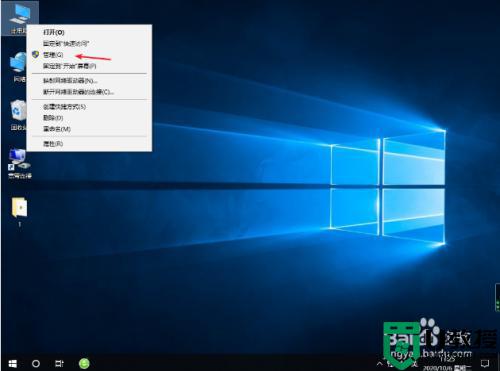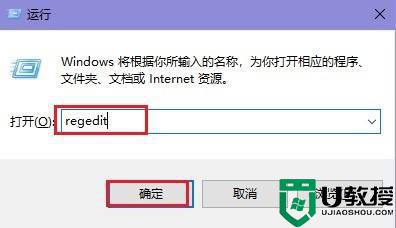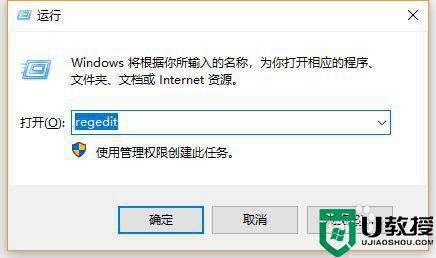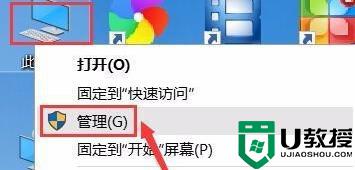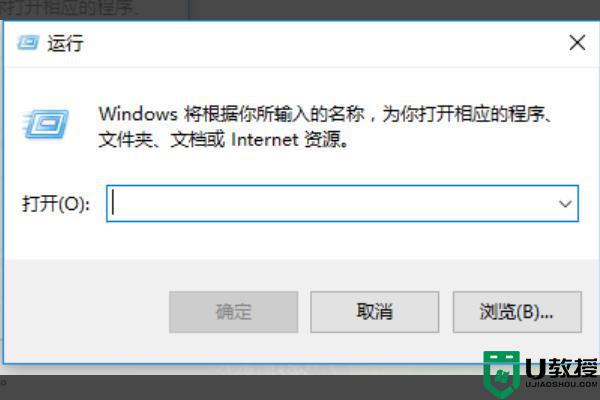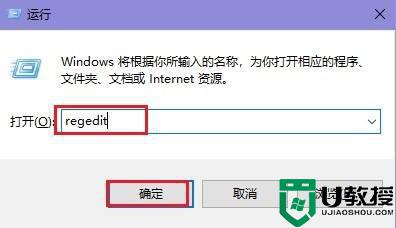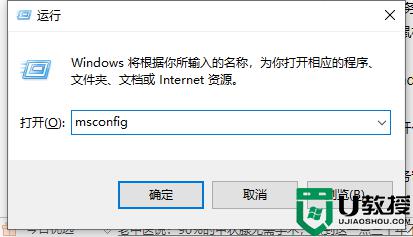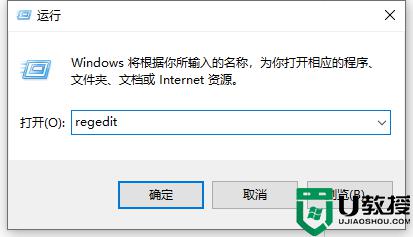win10桌面刷新图标不停闪怎么办 win10桌面刷新图标不停闪烁修复方法
时间:2020-12-30作者:xinxin
操作windows10系统用户的过程中在桌面总是会进行刷新操作,这样也能够防止系统运行时出现卡顿,同时还能够接收新的消息,可是近日有用户在对win10系统进行刷新后桌面的图标却一直不停闪,那么win10桌面刷新图标不停闪怎么办呢?今天小编就来告诉大家win10桌面刷新图标不停闪烁修复方法。
具体方法:
1、右键“此电脑”图标,选择“管理”;
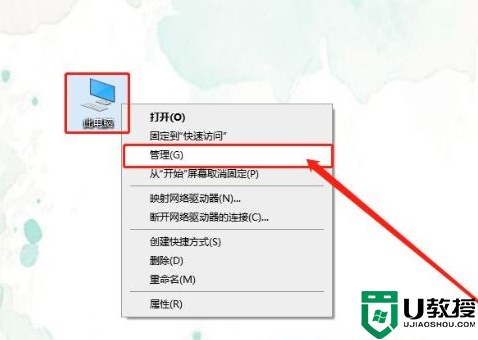
2、进入计算机管理页面后,展开左侧的“服务和应用程序”并点击“服务”;
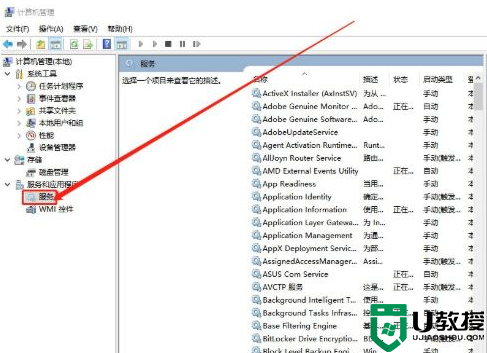
3、在服务右侧页面中,找到“Problem Reports and Solutions Control Panel Support”,右键选择“停止”;
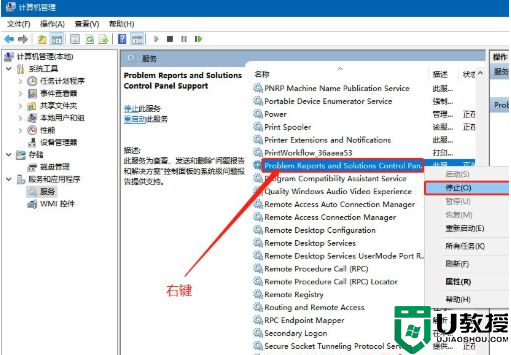
4、随后,继续找到并选中“Windows Error Reporting Service”,单击左侧的“停止该服务”即可。最后电脑重启,桌面恢复正常。
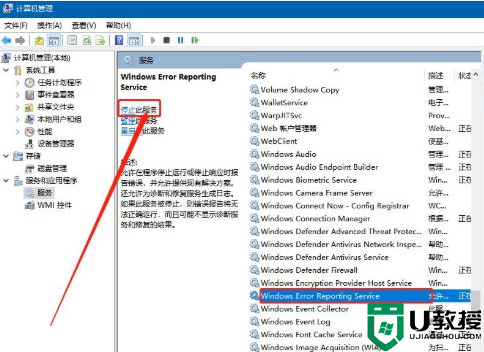
上述就是小编给大家带来的win10桌面刷新图标不停闪烁修复方法了,有遇到相同问题的用户可参考本文中介绍的步骤来进行修复,希望能够对大家有所帮助。